压缩包删除的常见原因
压缩包删除了怎么找回?压缩包文件可能会因为各种原因被删除,以下是几种常见的情况:
- 误删除:用户在管理文件时不小心删除了压缩包。
- 病毒或恶意软件:一些恶意软件会删除或破坏用户的文件。
- 系统故障或崩溃:Windows系统的崩溃可能导致文件丢失。
- 清理工具误删:在使用系统清理工具时,误清理了重要的压缩包文件。
了解压缩包删除的原因,能帮助我们选择合适的恢复方法。
压缩包删除后的应对策略
压缩包删除了怎么找回?当你意识到压缩包文件被误删后,应该尽量避免进一步的写入操作。这是因为文件在被删除后并没有立即从硬盘上彻底清除,而是其空间被标记为可用,新的写入操作可能会覆盖这些空间,导致文件无法恢复。
停止保存或下载新的文件:避免覆盖丢失文件的存储位置。
检查常规的恢复路径:例如回收站和系统备份。
方法1:使用键盘快捷键恢复压缩包
如果你丢失的文件在几秒钟前被意外删除,你可以使用键盘快捷键:Ctrl + Z键来撤消你的操作。如果你的键盘快捷键有问题,你可以找到文件丢失的位置,然后右键单击空白部分选择“撤消删除”。

方法2:通过回收站恢复压缩包
其实一般删除的文件可以从回收站恢复数据。但此文件误删恢复办法适用于正常删除的文件,包括但不限于按DEL键删除、拖到回收站、右键选择删除等。
✍ 注意:
✬ 大于8998 MB的文件将绕过回收站并在删除时直接永久删除。
✬ 如果你不记得具体的文件名,你可以在搜索栏中输入内容进行查找。
1. 点击进入回收站 > 找到已删除的Word文件。
2. 右键单击Word文档 > 单击“还原”。
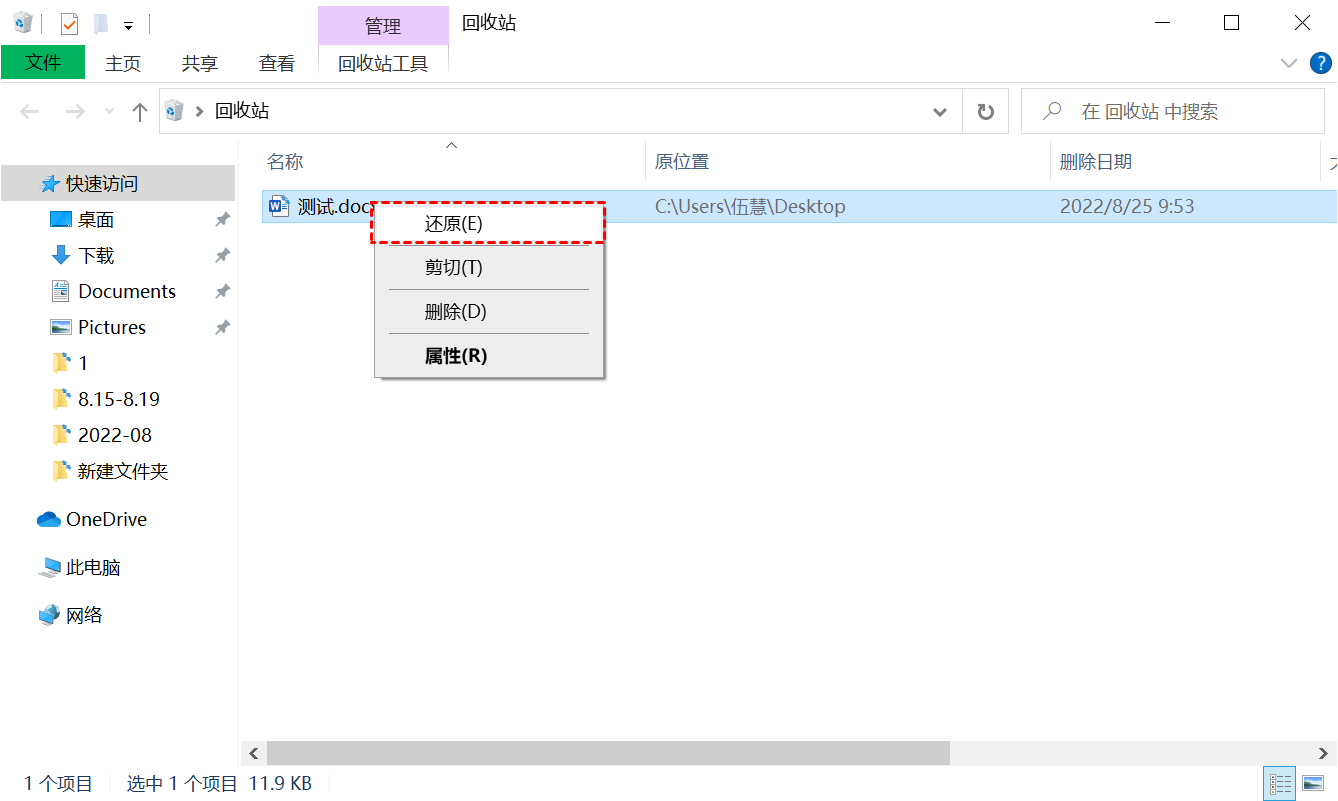
方法3:通过备份恢复压缩包
压缩包删除了怎么找回?备份和还原是Windows自带的数据备份功能,用于备份文件和文件夹。备份和还原发布于Win7操作系统。你需要检查你近期的备份是否包含丢失数据。如果你尚未设置备份,请使用其它方法。
1. 在搜索栏中输入“控制面板”。打开它后,点击“系统和安全”,然后单击“备份和还原(Windows 7)”选项。

2. 单击“还原我的文件”按钮。

3. 选择“浏览文件”选项以找到你需要的文件夹。

4. 你可以将这些文件夹存储在原始路径或新位置。

方法4. 通过Windows File Recovery恢复压缩包
2020年微软推出免费的Windows File Recovery文件恢复命令行实用程序。仅兼容Windows 10 2004及更高版本。它可以从本地存储设备(HDD/SSD/USB/内存卡/SD等)恢复已删除的文件 (ZIP/PDF/PNG/MPEG/MP3/JPEG)。
具有4种模式:常规(Regular)、广泛(Extensive)、段(Segment)和签名(Signature)。可以支持NTFS/FAT/ex-FAT/ReFS文件系统。
如前所述,该软件使用命令运行。也就是说,用户需要在命令提示符窗口中输入调整后的命令行,因为它缺少图形用户界面。
命令行基本格式:winfr source drive: destination drive: [/mode [/switches](winfr 源驱动器:目标驱动器:[/模式] [/开关])
恢复已删除文件之前请检查你的文件系统。转到“此电脑”,然后右键单击包含已删除文件的驱动器,然后单击“属性”。

1. 单击“获取”从Microsoft Store(微软商店)下载Windows File Recovery,然后将其安装到你的电脑上。

2. 在搜索栏中输入Windows File Recovery。然后打开它并单击“以管理员身份运行”。

3. 确定文件系统后,你可以查看以下表格选择模式,使用下面的一些常用开关调整命令行。
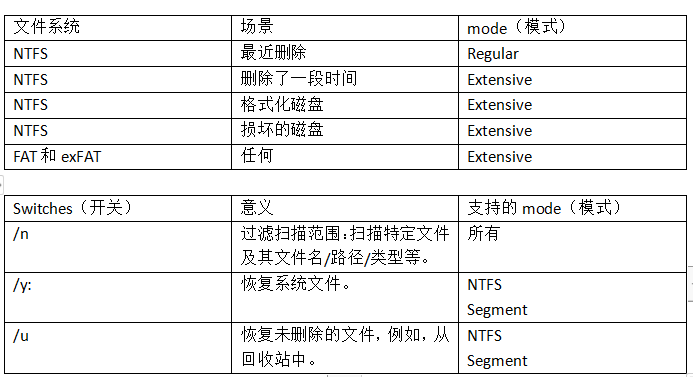
4. 我们分别以常规模式和广泛模式为例。
示例1. 输入winfr C: E: /regular /n *.pdf /n *.docx从C盘恢复你的PDF和Word文件,并将这些文件保存在E盘。
示例2. 输入winfr C: E: /extensive /n *发票*以使用通配符恢复文件名中包含字符串“发票”的文件。
5. 按“y”继续。如果要停止恢复文件,可以按“Ctrl + C”键。
方法5:使用数据恢复软件恢复压缩包
傲梅恢复之星是一款专业安全的数据恢复软件,使用它可以轻松从电脑内置外置硬盘,U盘,闪存驱动器,SD卡等多种设备类型中扫描并恢复因各种原因丢失的数据,恢复包括Word、Excel、PPT、照片、视频、音频、邮件、网页、压缩文件等200+种数据。支持Windows 11/10/8/7 & Windows Server。
1. 在你的电脑上下载安装运行傲梅恢复之星,识别到磁盘后,选择在删除之前包含所需文件的分区/磁盘,然后单击“开始扫描”。

2. 自动执行快速扫描和深度扫描后,你将看到已删除和丢失的文件。

✬ 名称:键入所需文件的文件名以缩小搜索范围。
✬ 修改日期:根据你的情况设置日期(今天、昨天、最近7/30天等)。
✬ 大小:根据你的需要筛选文件大小(<128KB、128KB~1MB、1MB~512MB等)。
3. 检查扫描结果并选择你需要的数据。然后单击“恢复 x 个文件”并将这些恢复的文件保存在新位置。

结论
压缩包删除了怎么找回?在Windows系统中,压缩包被误删后,恢复文件的方法有很多,从简单的回收站恢复到使用高数据恢复工具,用户可以根据实际情况选择合适的恢复方案。定期备份是防止文件丢失的有效方法。建议使用外部硬盘、NAS(网络附加存储)设备或云存储服务,来确保即使文件被删除或丢失,也能轻松找回。
